ホームページ >ウェブフロントエンド >htmlチュートリアル >Canvasタグを使用してグラフィックを描画する方法
Canvasタグを使用してグラフィックを描画する方法
- 藏色散人オリジナル
- 2018-11-30 10:37:003853ブラウズ
Canvas タグを使用してグラフィックを描画する方法: 最初に HTML サンプル ファイルを作成し、最後に本文に「」と入力します。 css 属性 スタイルを設定するだけです。

この記事の動作環境: Windows7 システム、HTML5&&CSS3 バージョン、Dell G3 コンピューター。
Canvas タグは HTML5 の新しい要素で、グラフィックの描画に使用されます。 HTML5 は、World Wide Web の中核言語であり、標準ユニバーサル マークアップ言語に基づくアプリケーションであるハイパーテキスト マークアップ言語 (HTML) の 5 番目のメジャー リビジョンです。
したがって、HTML を学習している初心者にとって、このタグ要素についてはよくわからないかもしれません。
以下では、Canvas タグの使用方法を簡単な例を通して詳しく説明します。
canvas 単純なキャンバス グラフィック (四角形) を描画するサンプル コードは次のとおりです。
<!DOCTYPE>
<html>
<meta charset="utf-8">
<head>
<title>Canvas简单使用示例</title>
<style type="text/css">
#FirstCanvas{
width: 450px;
height: 300px;
border: 3px solid #3262ff;
background-color: #acffcb;
}
</style>
</head>
<body>
<canvas id="FirstCanvas"></canvas>
</body>
</html>推奨参考学習: 「HTML5 チュートリアル 」
グラフィック効果は次のとおりです:
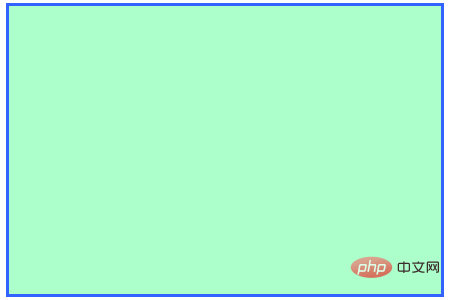
ここで、デフォルトでは
この記事は、canvas タグを使用して単純なキャンバス グラフィックを描画する方法について説明しています。とてもシンプルで理解しやすいものです。必要!
以上がCanvasタグを使用してグラフィックを描画する方法の詳細内容です。詳細については、PHP 中国語 Web サイトの他の関連記事を参照してください。
声明:
この記事の内容はネチズンが自主的に寄稿したものであり、著作権は原著者に帰属します。このサイトは、それに相当する法的責任を負いません。盗作または侵害の疑いのあるコンテンツを見つけた場合は、admin@php.cn までご連絡ください。
前の記事:HTMLとXHTMLの違いは何ですか次の記事:HTMLとXHTMLの違いは何ですか

